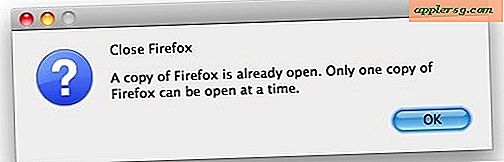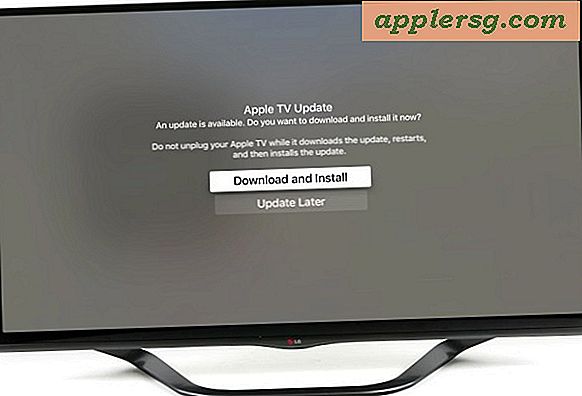4 Essential Menu Bar Utilities til Mac OS X

Mac OS X indeholder et par systemniveau menulinje elementer, der er utroligt nyttige, men hvis du nogensinde har ønsket at få et par ekstrafunktioner til din menulinje overveje disse fire essentials. Alle gratis, de vil bringe en bred vifte af funktioner til menulinjen, hvor du hurtigt kan se vejret, gøre computeren om natten meget nemmere på øjnene, styre søvn og pauseskærm adfærd og endda skifte nogle rigtig nyttige systemfunktioner.
Tjek hver af nedenstående, og glem ikke at lade os vide i kommentarerne, hvis vi mangler en menulinje afgørende.
Grader - Vejret i menulinjen

Måske er det fordi mange af os arbejder i døre i disse dage, men der er noget ved at kende vejret og temperaturen, som kun er meget værdsat. Du vil vide, om du skal lægge på en frakke eller tage af den trøje, før du går udenfor, og en af de nemmeste måder at bestemme, hvad temperaturen er udenfor, er at bruge et simpelt menulinjeværktøj som grader. Med grader kender du altid den aktuelle temperatur (i celcius eller fahrenheit) og de aktuelle vejrforhold som angivet ved et lille ikon, der sidder i din menulinje. Indstil det for at opdage din placering, og det vil opdatere sig selv, hvis du er på farten mellem steder. Enkel, diskret, fri og uden besvær.
- Få grader fra Mac App Store
Der er helt sikkert andre menulinjeartikler og apps derude til at vise dig vejret, men Grader er ret nyt, er temmelig let og har nok de bedste ikoner og har således vundet mig over.
Flux - Gem dit syn ved at justere skærmen nuance for tid på dagen

Tidligt om morgenen og sene aftener kan det utroligt lyse hvide lys, der udsendes fra computerskærme, være hårdt i øjnene, forårsage øjenbelastning, og dette såkaldte "blå lys" kan endda forstyrre søvnmønstre og melatoninproduktion - ja alvorligt, der er meget forskning på disse ting. Det er her Flux kommer ind, det vil automatisk justere farvetonen på din skærmvisning på baggrund af lysforholdene og tidspunktet på dagen. Det kan være lidt underligt i starten, men når du er vant til at bruge det, finder du sepia tonerne, der kaster på skærmen om natten, bare så meget lettere at se på. Du har mindre øjenbelastning, og måske sover måske også bedre.
- Download Flux fra udvikler
Flux bruges bedst, når du også justerer lysstyrken med det, så sænk skærmens lysstyrke lidt om natten og tidligt om morgenen, og du får mest udbytte. Flux er også tilgængelig for andre platforme, så hvis du har en pc, kan du også køre den også, og hvis du jailbreaker iPhone eller iPad, kan du endda få F.lux på disse enheder også gennem Cydia.
Koffein eller Wimoweh - Forhindre Screen Savers & Sleep On Demand

Når din Mac-skærm automatisk låser sig selv og kræver en adgangskode til at bruge igen, er det et simpelt sans for sikkerheden, uanset om du er hjemme, på et kontor, i skolen eller et andet sted. Men ofte sidder vi stadig ved et skrivebord og bruger ikke computeren, uanset om det er fordi vi udfører en anden opgave, eller endda bare læser håndfri, og i disse situationer er det lidt smerte for pauseskærmen at aktivere sig selv eller computeren for at sætte sig i søvn, og derefter skal indtaste et kodeord igen for at bruge det igen. Det er her, hvor både koffein og wimoweh kommer i spil.
Koffein er meget lige frem, klik på kaffekopikonet, og Mac-skærmen midlertidigt går ikke i seng eller aktiverer en pauseskærm, klikker den igen, og tingene vil sove igen som normalt.
- Grib Wimoweh fra bygherren
Wimoweh er lignende, men bare lidt mere avanceret, så du kan kontrollere søvnforebyggelse på en per-app-basis, ud over at have standard-no-sleep-funktionen.
- Grib koffein fra Mac App Store
De er begge gode apps, og de er begge gratis, så brug det, der passer bedst til dit arbejde flow. Det viste skærmbillede er af koffein.
Desktop Utility - Skift Nyttige Desktop Funktioner

DesktopUtility giver dig mulighed for at skifte 3 utrolige nyttige funktioner lige i din menulinje uden at bruge standardindstillingerne, skriver kommandoer og manuelt genstarter Finder: Skjul desktop ikoner og vis dem igen, vis usynlige filer og gem dem igen, og vis brugerbiblioteket eller gem det igen. Ikke flere startklemmer til at skifte disse indstillinger til og fra igen, skal du bare trække gearmenuen, vælge, hvilken du vil, og den korrekte kommando vil blive udført, og Finder genstarter sig selv.
- Få DesktopUtility fri fra udvikleren (rul ned på siden lidt for at finde den)
DesktopUtility er særlig nyttig for avancerede brugere, som ofte har brug for at få adgang til brugerbiblioteket og se filer, der ellers er usynlige, og at de hurtigt kan få skrivebordsikoner til at forsvinde (de eksisterer stadig, de er bare ikke synlige på skrivebordet) måde at straks rydde op på et skrivebord uden at skulle gøre noget arbejde ... vi anbefaler andre tilgange til det selvfølgelig, men når alt andet fejler bare at gemme sig, kan ruden ofte være nok til at lette stresset på et travlt skrivebord fyldt med ikoner af filer og mapper .
Har du fået nogle vigtige OS X-menubjælkepunkter?
Har vi savnet et vigtigt menupunkt, som du får meget ud af? Lad os vide i kommentarerne!
Og ikke glem det, du kan nemt fjerne systemmenuelementer ved hjælp af kommandoen + trække dem ud af menulinjen, men for tredjeparts apps som dem, der er nævnt ovenfor, skal du individuelt afslutte selve appen.